` `
GPS 플러그인¶
GPS란?¶
GPS(Global Positioning System)는 GPS 수신기를 가지고 있다면 누구나 전 세계 어디에서든 자신의 위치를 정확하게 찾을 수 있는 위성 기반 시스템입니다. GPS는 예를 들어 비행기, 배, 그리고 도보여행자들의 항법 보조 장치로 사용됩니다. GPS 수신기는 위성이 발신한 신호를 통해 경도, 위도, 그리고 (경우에 따라) 고도를 계산합니다. 수신기 대부분은 (웨이포인트 라는) 위치와, 계획된 루트 를 구성하는 일련의 위치와, 수신기의 시계열 이동을 추적하는 트랙로그 또는 트랙 을 저장할 수 있습니다. 웨이포인트, 루트, 그리고 트랙은 GPS 데이터의 세 가지 기본 피처 유형입니다. QGIS는 웨이포인트를 포인트 레이어로, 루트 및 트랙을 라인스트링 레이어로 표시합니다.
주석
QGIS는 GNSS 수신기도 지원하고 있습니다. 그러나 이 문서에서는 계속 GPS라는 용어를 사용할 것입니다.
파일에서 GPS 데이터를 불러오기¶
GPS 데이터를 저장하기 위한 수십 개의 서로 다른 파일 포맷이 있습니다. QGIS가 이용하는 포맷은 GPX(GPS eXchange format)라고 불리는데, 동일 파일 내에 웨이포인트, 루트 및 트랙을 얼마든지 담을 수 있는 표준 교환(interchange) 포맷입니다.
GPX 파일을 불러오려면, 먼저 플러그인을 불러와야 합니다. Plugins ‣  Plugin Manager... 메뉴 옵션을 선택하면 플러그인 관리자 대화창이 열립니다.
Plugin Manager... 메뉴 옵션을 선택하면 플러그인 관리자 대화창이 열립니다.  GPS Tools 체크박스를 활성화하십시오. 이 플러그인을 불러오고 나면, 툴바와 Layer ‣ Create Layer ‣ 메뉴에 각각 다음 작은 휴대용 GPS 기기 아이콘이 나타날 것입니다:
GPS Tools 체크박스를 활성화하십시오. 이 플러그인을 불러오고 나면, 툴바와 Layer ‣ Create Layer ‣ 메뉴에 각각 다음 작은 휴대용 GPS 기기 아이콘이 나타날 것입니다:
GPS 데이터를 작업하기 위해, QGIS 예시 데이터셋에 qgis_sample_data/gps/national_monuments.gpx 라는 예시 GPX 파일을 제공하고 있습니다. 예시 데이터에 관한 자세한 정보는 Sample Data 를 참조하세요.
- Select Vector ‣ GPS ‣ GPS Tools or click the
 GPS Tools icon in the toolbar and open the
Load GPX file tab (see figure_GPS).
GPS Tools icon in the toolbar and open the
Load GPX file tab (see figure_GPS). - Browse to the folder qgis_sample_data/gps/, select the GPX file national_monuments.gpx and click [Open].
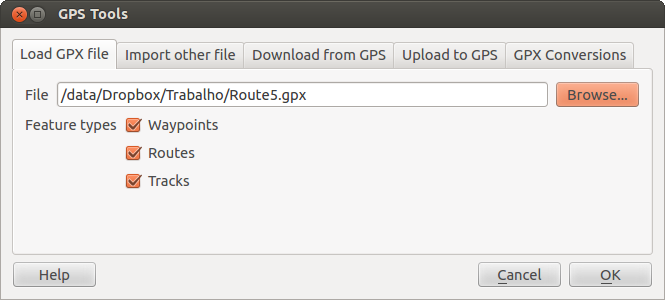
GPS 도구 대화창
Use the [Browse...] button to select the GPX file, then use the checkboxes to select the feature types you want to load from that GPX file. Each feature type will be loaded in a separate layer when you click [OK]. The file national_monuments.gpx only includes waypoints.
주석
GPS units allow you to store data in different coordinate systems. When downloading a GPX file (from your GPS unit or a web site) and then loading it in QGIS, be sure that the data stored in the GPX file uses WGS 84 (latitude/longitude). QGIS expects this, and it is the official GPX specification. See http://www.topografix.com/GPX/1/1/.
GPSBabel¶
Since QGIS uses GPX files, you need a way to convert other GPS file formats to GPX. This can be done for many formats using the free program GPSBabel, which is available at http://www.gpsbabel.org. This program can also transfer GPS data between your computer and a GPS device. QGIS uses GPSBabel to do these things, so it is recommended that you install it. However, if you just want to load GPS data from GPX files you will not need it. Version 1.2.3 of GPSBabel is known to work with QGIS, but you should be able to use later versions without any problems.
GPS 데이터 가져오기¶
GPX 파일이 아닌 파일에서 GPS 데이터를 가져오려면, GPS 도구 대화창에 있는 Import other file 탭에서 불러올 수 있습니다. 이 탭에서 가져오고자 하는 파일(및 파일 유형), 해당 파일에서 가져오고자 하는 피처 유형, 변환된 GPX 파일을 저장하고 싶은 위치, 그리고 새 레이어의 명칭을 지정합니다. 모든 GPS 데이터 포맷이 세 가지 피처 유형을 모두 지원하지는 않기 때문에, 여러 포맷의 경우 한두 가지 유형만 선택할 수 있을 것입니다.
GPS 데이터를 기기에서 다운로드¶
QGIS는 GPSBabel을 이용해서 GPS 기기로부터 새 벡터 레이어로 데이터를 직접 다운로드할 수 있습니다. 이 작업은 GPS 도구 대화창의 Download from GPS 탭에서 (다운로드 도구 그림 참조) 이루어집니다. 이 탭에서 GPS 기기의 유형, 기기가 연결된 포트(또는 사용자의 GPS 기기가 지원하는 경우 USB), 다운로드하고자 하는 피처 유형, 데이터를 저장할 GPX 파일, 그리고 새 레이어의 명칭을 지정합니다.
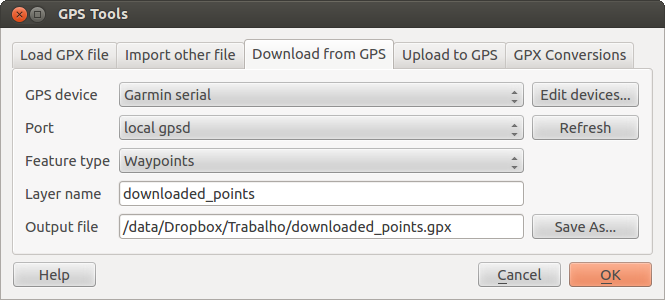
다운로드 도구
GPSBabel은 GPS device 옵션에서 선택된 기기 유형을 이용해서 사용자의 GPS 기기와 통신을 시도합니다. 사용자 GPS 기기와 호환되는 유형이 없을 경우, 새 유형을 생성할 수 있습니다. (새 기기 유형 정의 를 참조하세요.)
Port 는 사용자의 OS가 사용자 컴퓨터에 있는, GPS 기기가 연결된 물리적 포트를 참조하기 위해 사용하는 파일명 또는 기타 명칭일 수도 있습니다. USB를 장비한 GPS 장치의 경우 그냥 USB일 수도 있습니다.
When you click [OK], the data will be downloaded from the device and appear as a layer in QGIS.
GPS 데이터를 기기로 업로드¶
GPS 도구 대화창의 Upload to GPS 탭에서, QGIS에 있는 벡터 레이어로부터 GPS 기기로 데이터를 직접 업로드할 수도 있습니다. 이 작업을 하려면, 그냥 업로드하고자 하는 레이어를 (GPX 레이어여야만 합니다) 선택한 다음, 사용자 GPS 기기 유형과 기기가 연결된 포트(또는 USB)를 지정하십시오. 다운로드 도구와 마찬가지로, 사용자 기기가 목록에 없을 경우 새 기기 유형을 생성할 수 있습니다.
QGIS의 벡터 편집 능력과 결합한 경우 이 도구가 매우 유용합니다. QGIS에 맵을 불러와서, 웨이포인트 및 루트를 생성한 다음, 사용자 GPS 기기로 업로드해서 사용할 수 있습니다.
새 기기 유형 정의¶
There are lots of different types of GPS devices. The QGIS developers can’t test all of them, so if you have one that does not work with any of the device types listed in the Download from GPS and Upload to GPS tools, you can define your own device type for it. You do this by using the GPS device editor, which you start by clicking the [Edit devices] button in the download or the upload tab.
To define a new device, you simply click the [New device] button, enter a name, enter download and upload commands for your device, and click the [Update device] button. The name will be listed in the device menus in the upload and download windows – it can be any string. The download command is the command that is used to download data from the device to a GPX file. This will probably be a GPSBabel command, but you can use any other command line program that can create a GPX file. QGIS will replace the keywords %type, %in, and %out when it runs the command.
%type 은 웨이포인트를 다운로드하는 경우 -w 로, 루트를 다운로드하는 경우 -r 로, 트랙을 다운로드하는 경우 -t 로 대체될 것입니다. 이 문자열은 GPSBabel에 어떤 피처 유형을 다운로드할지 알려주는 명령 줄 옵션입니다.
%in 은 Download from GPS 탭에서 선택한 포트명으로, %out 은 다운로드한 데이터를 저장할 GPX 파일명으로 대체될 것입니다. 따라서, gpsbabel %type -i garmin -o gpx %in %out 라는 다운로드 명령어로 (‘Garmin serial’이라는 사전 정의된 기기 유형에 쓰이는 실제 다운로드 명령어입니다) 새 기기 유형을 생성한 다음 /dev/ttyS0 포트에서 웨이포인트 데이터를 다운로드해서 output.gpx 파일로 저장하는 경우, QGIS 키워드를 대체해서 gpsbabel -w -i garmin -o gpx /dev/ttyS0 output.gpx 라는 명령어를 실행할 것입니다.
업로드 명령어는 기기로 데이터를 업로드하는 데 사용되는 명령어입니다. 사용하는 키워드는 동일하지만, 업로드의 경우 %in 을 업로드하는 레이어를 위한 GPX 파일명으로, %out 을 포트명으로 대체합니다.
You can learn more about GPSBabel and its available command line options at http://www.gpsbabel.org.
새 기기 유형을 생성하고 나면, Download from GPS 및 Upload to GPS 탭에 있는 기기 유형 목록에 추가될 것입니다.
GPS 장치에서 포인트/트랙 다운로드¶
As described in previous sections QGIS uses GPSBabel to download points/tracks directly in the project. QGIS comes out of the box with a pre-defined profile to download from Garmin devices. Unfortunately there is a bug #6318 that does not allow create other profiles, so downloading directly in QGIS using the GPS Tools is at the moment limited to Garmin USB units.
Garmin GPSMAP 60cs¶
Install the Garmin USB drivers from http://www8.garmin.com/support/download_details.jsp?id=591
장치를 연결하십시오. GPS 도구 대화창을 열고 type=garmin serial 및 port=usb: 로 지정하십시오. Layer name 및 Output file 텍스트 란에 명칭을 입력하십시오. 가끔 특정 폴더에 저장하는 데 문제가 있을 수도 있는데, c:\temp 같은 폴더를 사용하면 대부분 해결됩니다.
먼저, https://wiki.openstreetmap.org/wiki/USB_Garmin_on_GNU/Linux 에서 설명하고 있는 대로 기기의 권한 관련 문제를 해결해야 할 수도 있습니다. 이를 위해 다음 규칙을 담고 있는 /etc/udev/rules.d/51-garmin.rules 파일을 생성해볼 수 있습니다:
ATTRS{idVendor}=="091e", ATTRS{idProduct}=="0003", MODE="666"
그 다음, garmin_gps 커널 모듈을 불러오지 않았다는 것을 다음과 같이 확인해야 합니다:
rmmod garmin_gps
and then you can use the GPS Tools. Unfortunately there seems to be a bug #7182 and usually QGIS freezes several times before the operation work fine.
BTGP-38KM DataLogger (블루투스만)¶
앞에서 언급한 버그 때문에 QGIS 안에서 데이터를 다운로드할 수 없기 때문에, 명령 줄 인터페이스에서 GPSBabel을 사용하거나 또는 GPSBabel의 인터페이스를 사용해야 합니다. 다음과 같은 명령어가 잘 작동합니다:
gpsbabel -t -i skytraq,baud=9600,initbaud=9600 -f COM9 -o gpx -F C:/GPX/aaa.gpx
윈도우에서와 동일한 명령어를 (또는 GPSBabel GUI를 사용하는 경우 동일한 설정을) 사용하십시오. 리눅스 상에서 다음과 같은 메시지가 반환되는 일이 자주 있을 수도 있습니다:
skytraq: Too many read errors on serial port
이때 그냥 기기를 껐다가 켠 다음 다시 시도해보면 됩니다.
BlueMax GPS-4044 DataLogger (블루투스 및 USB 둘 다)¶
주석
윈도우 7 상에서 이 기기를 이용하려면 먼저 드라이버를 설치해야 합니다. http://blu-max.com/downloads.html 페이지에서 알맞은 드라이버를 다운로드하십시오.
GPSBabel을 통해 다운로드하는 경우, USB 및 블루투스 모두 항상 다음과 같은 오류를 반환합니다:
gpsbabel -t -i mtk -f COM12 -o gpx -F C:/temp/test.gpx
mtk_logger: Can't create temporary file data.bin
Error running gpsbabel: Process exited unsuccessfully with code 1
USB 연결
USB 케이블을 연결한 다음, dmesg 명령어로 어떤 – 예를 들면 /dev/ttyACM3 같은 – 포트를 사용하고 있는지 알아내십시오. 그리고 평소와 같이 CLI 또는 GUI에서 GPSBabel을 사용하면 됩니다.
gpsbabel -t -i mtk -f /dev/ttyACM3 -o gpx -F /home/user/bluemax.gpx
블루투스 연결
블루투스 기기 관리자(Blueman Device Manager)를 사용, 기기와 페어링해서 시스템 포트를 통해 사용할 수 있도록 한 다음, GPSBabel을 실행하십시오.
gpsbabel -t -i mtk -f /dev/rfcomm0 -o gpx -F /home/user/bluemax_bt.gpx


